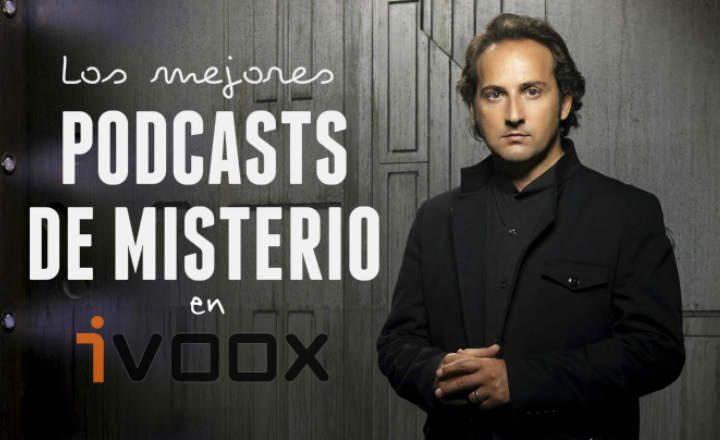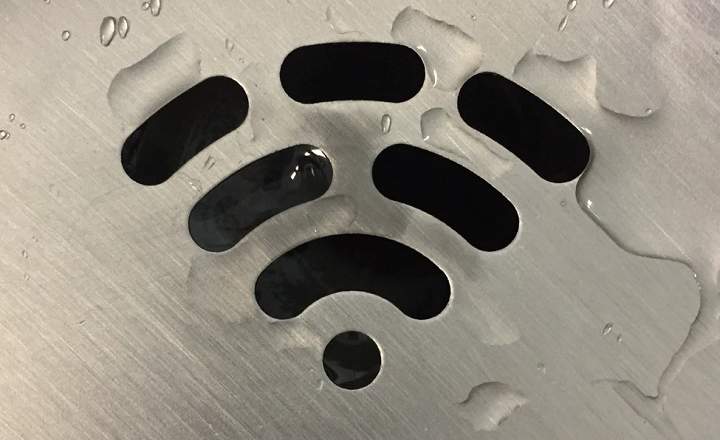Ang artikulong ito ay naglalayong personal na kagamitan/ pribado na may koneksyon sa Internet sa pamamagitan ng a router o isang koneksyon Wifi (para sa mga pangkat ng negosyo / opisina na nagtatrabaho sa ilalim ng parehong domain, suriinitong ibang manwal). Ang ibig kong sabihin ay karaniwang mga koneksyon tulad ng maaari mong magkaroon sa iyong bahay. Sa ibaba ay mayroon kang isang serye ng mga pagsusuri na maaari mong isagawa upang matukoy at malutas ang mga problema sa koneksyon ng isang computer Walang koneksyon sa internet.
Naka-wire na desktop computer na walang internet access
Una sa lahat: Kung wala ang iyong router walang ilaw Naka-on, malamang na walang internet access ang device dahil wala itong power. Isaksak mo.
Kung gumagana nang tama ang iyong router at hindi mo nakikita ang dilaw na tatsulok na ipinapakita sa larawan sa ibaba, malamang na ang problema ay nasa iyong karaniwang Internet browser (Internet Explorer, Mozilla Firefox, Chrome atbp.).
Subukan ang isa pang browser bago pumasok sa mas malaking negosyo.
Sintomas
Ang browser ay hindi naglo-load ng anumang pahina sa internet at ang sumusunod na icon ay lilitaw sa kanang ibaba ng Windows desktop (dilaw na tatsulok):
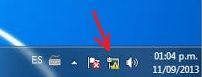
Diagnosis
umiral 3 posibleng dahilan basic. Alinman ay mayroon kang isang problema sa oras sa iyong router, o may problema ka dito kawad ng network na nagkokonekta sa iyong computer sa router o sa iyo Internet provider ay nagkakaproblema sa pagkuha ng koneksyon na iyong kinontrata para makarating sa iyong tahanan.
Ang unang bagay na kailangan mong gawin ay i-restart ang router (i-off / i-on). May mga pagkakataon na nakakaranas ka ng mga problema sa koneksyon sa internet at sa isang simpleng pag-reboot ay mabilis mo itong maaayos. Kung hindi, ipagpatuloy ang pagbabasa.
Ang susunod na hakbang ay suriin ang mga kable. Upang malaman kung ito ay isang problema sa cable, tiyaking maayos na nakakonekta ang cable. Kung hindi mo mabawi ang koneksyon, subukang palitan ang network cable na kumokonekta sa iyong computer sa router. Karaniwang ganito ang hitsura ng mga network cable:

Kung pagkatapos subukan sa isa pang cable ang sitwasyon ay hindi bumuti, siguraduhin na ang router ay nakakonekta rin nang tama sa Socket ng network mula sa dingding ng iyong bahay. Alam mo ba kung ilang beses na akong sinabihan ng ganyan sila ay walang internet access at pagkatapos ay lumabas na ang router ay kumawala mula sa likod ...
Tingnan din ang mga ilaw na ibinubuga ng router, kung ang router ay hindi nakatanggap ng isang senyas, ang maliit na ilaw na kumakatawan sa iyong koneksyon sa Internet (karaniwan ay mayroon itong pagguhit ng isang «mundo"O nagpapahiwatig"Internet»Direkta) ay magiging off o may a patuloy na pagkislap ng ritmo.

Sa kasong ito, dapat mong makipag-ugnayan sa iyong provider Internet (Telefónica, Vodafone, Euskaltel atbp.), kung saan mo kinontrata ang linya, at hilingin sa kanila na suriin ang koneksyon sa internet at pagkakakonekta Ng pareho.
Kung sasabihin sa iyo ng iyong Internet provider na ang signal ay nakarating sa iyong tahanan nang tama, inirerekomenda ko, kung mayroon kang posibilidad, ikonekta ang isa pang computer sa socket ng iyong router, tulad ng isang laptop, halimbawa. Kung perpektong kinuha ng laptop ang network nasa PC mo ang problema (error sa software o hardware). Marahil ay pinag-uusapan natin ang tungkol sa isang problema sa network card ng iyong desktop computer.
Kung ang lahat ng ito ay hindi pa rin gumagana, ang problema ay maaaring maging mas kumplikado kaysa sa tila at inirerekumenda ko na makipag-ugnay ka sa isang propesyonal.
Laptop na konektado sa pamamagitan ng Wifi nang walang internet access
Sa kaso ng mga koneksyon sa wifi, ang mensaheng ipinapakita ng dilaw na icon sa windows desktop ay karaniwang 'Limitado o walang koneksyon«. Iyon ay, hindi ito isang problema sa password sa pag-access, ngunit direktang sinasabi sa iyo ng mensahe na ikaw ay Walang koneksyon sa internet sa laptop.
Dapat mo munang tiyakin kung sinusubukan mong kumonekta sa isang network bukas o protektado.
Kung ito ay a bukas o pampublikong network, karaniwan o maaari kang kumonekta direkta o kailangan mong buksan ang browser at subukang mag-load ng isang pahina. tsaa may lalabas na mensahe kung saan kakailanganin mong kumpirmahin ang iyong kahilingan sa pag-access. Kung hindi mo gagawin ang pagpapatunay na ito, normal na wala kang internet access.
Kung ito ay isang network protektado ng password, ngunit hindi kumonekta ang iyong computer, ang unang bagay na kailangan mong gawin ay tiyaking ipasok mo ang tamang password.
Kung sigurado kang tama ang password, tanggalin ang koneksyon sa network na gusto mong kumonekta, sabihin sa system na kalimutan ito. Upang gawin ito sa Windows 7, dapat kang pumunta sa Control Panel-> Network at Internet-> Network at Sharing Center at piliin ang «Pamahalaan ang mga Wireless Network«. Iposisyon ang iyong sarili sa koneksyon na nagbibigay sa iyo ng mga problema at mag-click gamit ang kanang pindutan ng mouse «Alisin ang network«.

Kung sakaling magtrabaho ka Windows 8 mag-click sa icon ng koneksyon sa Internet.
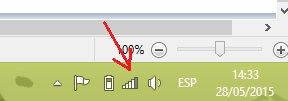
A sidebar kung saan a listahan mga wireless network. Piliin ang isa na nagbibigay sa iyo ng problema sa pindutan tama mouse at piliin ang «Itigil ang pag-alala sa network na ito«.
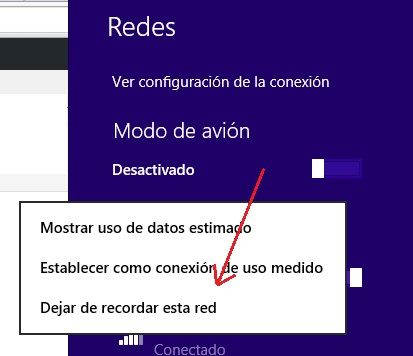
ngayon, maghanap ka ulit ng mga Wi-Fi network at subukang kumonekta muli.
Kung hindi ka pa rin makakonekta, i-restart ang router na naglalabas ng wireless signal kung nasa bahay ka. Kung ikaw ay nasa isang hotel, library o shopping center, inirerekomenda kong makipag-usap ka sa isang manggagawa o manager. Magagawa nilang ipaalam sa iyo, at marahil ay mabibigyan ka nila ng solusyon sa iyong problema.